Le disque dur de votre appareil commence-t-il à dysfonctionner ? Ce qui peut vouloir dire qu'il est endommagé. Heureusement, nous avons rédigé un guide de remise en état d'un disque dur corrompu.
Nous explorerons les origines et les caractéristiques de ce phénomène et nous vous montrerons comment récupérer les données d'un disque dur corrompu. En plus, vous découvrirez comment remédier à la dégradation d'un disque. Allons droit au but.
Tableau de contenu
Signes et causes d'un disque dur endommagé ?
Quand un disque dur ou ses dossiers sont altérés par leur état d'origine, souvent de manière involontaire, votre disque dur peut être corrompu. La détérioration du disque dur est un processus courant qui entraîne fréquemment la perte de données. Il convient donc d'apprendre à identifier les symptômes et les causes de la corruption d'un disque.
Signes d'un disque dur endommagé
Il est primordial de détecter les signes de dégradation d'un support de disque dur pour prévenir tout dommage supplémentaire et toute perte de données. Les caractéristiques d'un disque dur endommagé sont les suivantes :
- Système moins rapide
- De fréquents messages en cas d'erreur, tels que "Erreur 0x80070570 : le fichier ou le dossier est altéré et illisible"
- L'ordinateur se fige
- L'écran bleu de la mort
- Dossiers incomplets
- Disque dur saturé
- Impossibilité de démarrer le système
- le lecteur de disque dur n'est pas détecté
- Le lecteur de disque dur ne présente pas les données bien qu'elles existent toujours
- Bruits de broyage ou de claquement
Avant de découvrir comment corriger un disque dur altéré, il faut d'abord savoir expliquer les raisons de l'altération.
Causes de la détérioration de votre disque dur
Si vous observez les symptômes ci-dessus lors de la manipulation de votre ordinateur, il est probable que votre disque dur soit corrompu. À quoi est dû le problème de corruption du disque dur ? Il y a de multiples causes à la corruption d'un disque. Les unes sont physiques, les autres sont logiques.
Passons en revue les motifs les plus courants de détérioration des disques durs :
- Surchauffe- La température est la raison la plus répandue de la détérioration d'un disque dur. Le dysfonctionnement des ventilateurs de l'unité centrale provoque une chaleur excessive sur le disque dur, qui se corrompt.
- Surtensions électriques - Si vous soumettez votre dossier à une tension électrique anormale, à des coupures de courant ou à des interférences avec les lignes électriques, une surtension électrique peut se produire et corrompre votre support de stockage.
- Secteur ou bloc défectueux - Les secteurs défectueux sont des zones des disques durs qui deviennent inutilisables. Celles-ci surviennent à la suite d'une longue utilisation et peuvent corrompre votre disque dur et le rendre illisible.
- Logiciel malveillant ou attaques de virus - Ces attaques peuvent endommager votre disque dur, entraînant souvent la perte de données et l'inaccessibilité des disques durs.
- Défauts de lecture/écriture - Si la lecture et la mémorisation sur votre disque dur s'interrompent soudainement, cela peut entraîner des problèmes de lecture/écriture et corrompre le disque dur.
- Mauvaise utilisation - Votre lecteur de disque dur peut se corrompre si vous le manipulez mal. Parmi ces facteurs, citons l'éjection dangereuse, la rupture du processus de transfert de données, la poussière et d'autres facteurs.
- Firmware ou problèmes de fabrication - Même si vous vous occupez de votre disque dur à la perfection, il peut toujours être corrompu en raison de certains défauts de fabrication. Celles-ci comprennent habituellement des problèmes logiciels qui peuvent entraîner une corruption du disque.
- Dégâts physiques - Une chute, une rayure ou une secousse peut provoquer une casse du disque dur, ce qui rend le disque inutilisable. En effet, les ordinateurs à disque dur sont fragiles et nécessitent d'être manipulés avec précaution.
Est-il toujours possible de restaurer un disque dur endommagé ?
Vous pouvez retrouver les données de votre disque dur altéré. En revanche, la procédure de rétablissement dépend de la raison pour laquelle le disque est corrompu.
Vous pouvez donc réparer vous-même votre disque dur s'il a subi des dommages logiques. Néanmoins, s'il est matériellement détérioré, faites appel à un service de réparation professionnel afin d'éviter toute perte définitive de données.
Comment retrouver les fichiers d'un disque dur corrompu ?
En cas de corruption de votre disque dur, vous risquez de perdre des données ou de corrompre des fichiers. Par chance, vous pouvez restaurer les données perdues ou endommagées à l'aide d'un outil de récupération de données professionnel.
Il convient de noter que n'importe quel outil de récupération de données ne fonctionne pas. Pour récupérer les informations d'un disque dur endommagé, vous devez recourir à un outil fiable et sûr. Vous cherchez un logiciel de ce type ? Il n'y en a pas de plus efficace que Recoverit Data Recovery.
Ce programme de restauration de fichiers de disques durs est capable de récupérer des données à partir de divers types de périphériques de stockage. Elle est capable de reprendre des fichiers corrompusà partir de clés USB, de disques flash, de disques durs et même d'appareils photo numériques qui se sont écrasés ou dont les données ont été corrompues d'une manière ou d'une autre. Son utilisation est en outre particulièrement sûre et il permet de restaurer divers types de fichiers à partir de périphériques de stockage corrompus.
- Retrouve les fichiers de plus de 2 000 appareils, y inclus les disques durs, les disques durs SSD, les lecteurs USB, les cartes SD, etc.
- Supporte la récupération des données en cas de destruction brutale, de corruption de disque, d'attaque de virus, et plus encore.
- Elle récupère les documents, les photos, les fichiers audio, la musique, les courriels et plus de 1000 types de fichiers perdus, de manière efficace, sûre et complète.

Pour récupérer les documents égarés sur votre disque dur endommagé à l'aide de Wondershare Recoverit, suivez les étapes suivantes :
- Téléchargez et ouvrez Wondershare Recoverit sur votre machine.
- Rendez-vous dans Disques durs et emplacements de disques. Localisez et appuyez sur votre disque endommagé pour lancer l'analyse.

- Le système analyse automatiquement votre disque dur endommagé à la recherche des fichiers perdus. La procédure peut être suivie en bas de l'écran, où il est également possible de la mettre en pause ou de l'arrêter.

- Les fichiers trouvés par le programme peuvent être prévisualisés une fois l'analyse terminée.

- Choisissez les fichiers désirés et appuyez sur Récupérer pour récupérer les données du disque dur corrompu. Enregistrer les fichiers à un autre emplacement afin de ne pas les perdre à nouveau.

Comment résoudre le problème d'un disque dur endommagé sans le formater
Si vous avez réussi à retrouver vos dossiers perdus, votre disque dur est toujours endommagé. Il convient donc de le résoudre pour qu'il soit à nouveau exploitable. Nous vous proposons les neuf moyens les plus fiables pour réparations votre disque dur sous Windows 10/11 et le rendre à nouveau utilisable. Les utilisateurs de Mac peuvent accéder à la page comment corriger un disque dur endommagé sur Mac.
Solution 1 : Envoyer un message à l'invite de commande
Environnement Windows dispose d'un utilitaire de ligne de contrôle intégré pour vous aider à remettre en état votre disque dur. Dans l'Invite de commandes, vous pouvez utiliser la commande CHKDSK pour détecter les erreurs sur votre disque dur et les corriger automatiquement.
Veuillez suivre les étapes ci-après pour résoudre le problème d'un disque dur endommagé à l'aide de l'Invite de commande :
- Appuyez sur la barre d'outils Windows et saisissez Invite de commande dans la barre de recherche.
- Effectuez un clic droit sur le programme et activez le bouton Exécuter en tant qu'administrateur.

- Saisissez la commande suivante dans l'invite de commandes :
chkdsk * : /f /r /x(remplacez * par la lettre assignée à votre disque dur). Appuyez sur Entrée.
Le CMD examinera votre disque dur altéré et réparera les erreurs.
Correction 2 : Utilise le logiciel de contrôle d'erreurs de Windows
La défaillance de votre disque dur peut être liée à des erreurs de système de données. Le contrôle des erreurs vous permet de vérifier le système de fichiers de votre disque dur. Veuillez suivre les indications suivantes pour analyser votre disque dur à la recherche d'erreurs et les corriger :
- Ouvrir Ce PC. Effectuer un clic droit sur le disque difficile corrompu et appuyer sur Propriétés.

- Rendez-vous dans l'onglet Outils. Sous Vérification des erreurs, appuyez sur Vérifier.

- Une fenêtre de dialogue s'ouvre. Appuyez sur Scanner le lecteur et patientez jusqu'à ce que le logiciel ait fini de rechercher les erreurs.

Solution 3 : Actualiser les pilotes de disque
Un pilote de disque est automatiquement transféré et mis à jour. Si votre disque dur est altéré et dysfonctionne, il se peut que vos pilotes soient obsolètes. Leur mise à jour permet donc de remédier au problème.
Voici la marche à suivre pour mettre à jour les pilotes de votre disque dur :
- Appuyez sur la barre d'outils Windows et insérez Gestionnaire de périphériques dans la barre de recherche.

- Lancez le Gestionnaire de périphériques et faites dérouler la liste jusqu'à ce que vous ayez trouvé Lecteurs de disques.
- Étendez Lecteurs de disques et trouvez votre disque dur corrompu.
- Effectuer un clic droit sur le disque dur endommagé et sélectionner Mettre à jour le logiciel de pilote.

- Une fenêtre de dialogue s'ouvre. Choisissez Recherche de pilotes mis à jour automatiquement.

Solution 4 : Recourir à un logiciel antivirus
En cas d'attaque virale ayant entraîné la détérioration de votre disque dur, vous pouvez y mettre fin en exécutant un logiciel antivirus. Adoptez un logiciel antivirus efficace pour éradiquer les virus et protéger votre disque dur contre les attaques futures. En ligne, vous pouvez consulter des outils gratuits ou payants pour le téléchargement et la réparation de votre disque dur corrompu.
Solution 5 : Changer la lettre du lecteur
Les difficultés liées à la lettre de lecteur risquent de causer une détérioration du disque dur. Votre disque dur altéré ne figure pas dans l'Explorateur de fichiers, mais vous pouvez le trouver dans la Gestion des disques, car sa lettre est peut-être manquante. Vous êtes ainsi en mesure de le réattribuer et de résoudre le problème.
Voici la marche à suivre pour modifier la lettre du lecteur de votre disque dur :
- Appuyez sur la clé Windows + X et choisissez l'option Gestion des disques.

- La page qui s'affiche contient la liste de vos disques durs. Double-cliquez sur votre disque dur corrompu et activez le bouton Changer la lettre du lecteur et les chemins d'accès.

- Appuyez sur Modifier pour réattribuer la lettre de lecteur.

- Appuyez sur le bouton radio à côté de Assigner la lettre de lecteur ci-dessous et choisissez la lettre de lecteur souhaitée dans la liste déroulante. Appuyez sur OK.

- Appuyez sur Oui dans le message de mise en garde.
Correction 6 : Employer SFC et DISM
Si la détérioration de votre disque dur entraîne un blocage du démarrage de votre ordinateur, il est possible que les fichiers de votre système soient endommagés. Il est possible de le constater à l'aide des commandes SFC et DISM. La fonction SFC permet de rechercher les erreurs dans les dossiers du système et de les remplacer par des dossiers en état de marche. La bande de commande DISM peut réparer l'image système sous-jacente à l'aide de Windows Update.
Veuillez suivre les étapes ci-après pour restaurer votre disque dur à l'aide de SFC et de DISM :
- Sélectionnez l'icône Windows avec le bouton droit de la souris et sélectionnez Windows PowerShell (Admin).

- Introduisez la commande
sfc /scannowet appuyez sur Entrée.
- Lorsque cette fonction ne suffit pas à résoudre le problème de votre disque dur, essayez la commande suivante :
dism /online /cleanup-image /restorehealth. Appuyez sur Entrée.
Solution 7 : Utilisation de TestDisk pour réparation des partitions
TestDisk. Le logiciel peut vous aider à récupérer et à réparer les partitions perdues. Par ailleurs, il sert de logiciel de récupération de données, car il peut restaurer des fichiers perdus tels que des vidéos, des documents, des images, etc. TestDisk est en général peu attractif pour certains opérateurs en raison de son manque d'interface utilisateur graphique.
Pourtant, il est simple de restaurer des partitions dans TestDisk ; il suffit de suivre les étapes suivantes :
- Exécutez TestDisk.exe.
- Choisissez Créer et appuyez sur Entrée.

- Cela permet de voir tous les disques durs. Choisissez votre disque dur altéré et appuyez sur Entrée pour poursuivre.

- Le système établit automatiquement la table de partition correcte, choisissez-la et appuyez sur Entrée.

- Sélectionnez l'option Acquérir et appuyez sur Entrée.

- La structure de la partition s'affiche alors. Sélectionnez Recherche abrégée et appuyez sur Entrée.

- Choisissez la partition que vous désirez récupérer et appuyez sur Entrée.

- Sélectionnez l'option Écrire et appuyez sur Entrée.

- Pour écrire la partition, appuyez sur Y.

- Choisissez OK et appuyez sur Entrée pour sortir du TestDisk. Réinitialisez ensuite votre machine.

Comment formater un disque dur endommagé
Comment le formatage peut-il remédier à un disque dur corrompu ?
La question se pose de savoir si oui ou non. Reformater un disque dur détérioré peut aider à résoudre divers types de problèmes, tels que des erreurs dans le système de fichiers, des secteurs défectueux et des partitions corrompues. Grâce à l'effacement de toutes les données du disque et à la mise en place d'un nouveau système de fichiers, le formatage peut résoudre ces problèmes et rendre le disque à nouveau utilisable.
Ci-dessous, vous apprendrez comment formater un disque dur endommagé sur un PC Windows :
- Appuyez sur la touche Windows + X et choisissez Gestion du disque dans le menu.
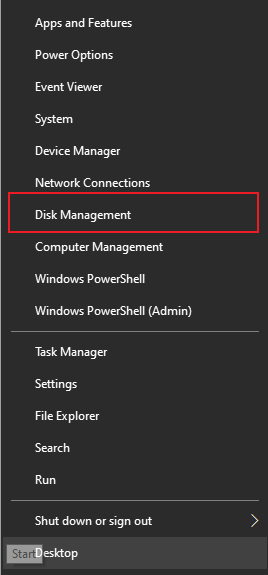
- Dans le gestionnaire de disques, repérez le disque dur corrompu.
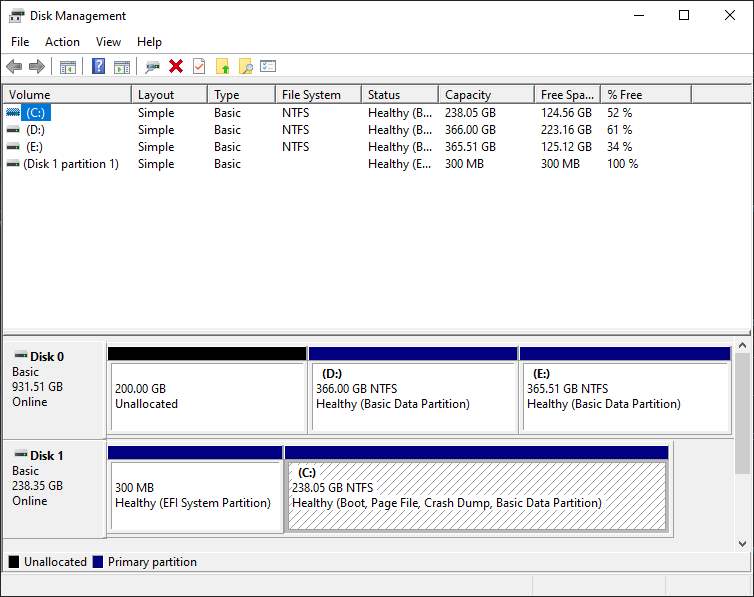
- Double-cliquez sur la partition que vous souhaitez formater et sélectionnezFormater. Si le système comporte plusieurs partitions, il se peut que vous deviez formater chacune d'entre elles individuellement.

- Au sein de la boîte de dialogue Format, sélectionnez le système de données souhaité (NTFS est recommandé pour Windows), attribuez une étiquette de volume si vous le souhaitez et cochez l'option Effectuer un formatage rapide.

- Appuyez sur OK pour commencer le processus de formatage. Le système affiche un message d'avertissement vous rappelant que toutes les données contenues dans le disque seront perdues. Appuyez sur OK pour continuer.
- Le formatage achevé, votre disque dur devrait être maintenant accessible et exempt de toute corruption.
En cas de problème persistant, vous pourriez être amené à envisager un format complet. Désactivez simplement l'option Effectuer un formatage rapide à l'étape 4 pour effectuer un formatage complet. Rappelez-vous que si vous formatez rapidement le disque sans faire de copies de sauvegarde et que vous perdez des fichiers importants, ne vous inquiétez pas. Il est possible de récupérer les fichiers d'un disque dur formaté. Par ailleurs, si vous exécutez un formatage complet sur un disque dur, les données sont définitivement supprimées et deviennent irrécupérables.
Il arrive que le formatage ne puisse pas corriger un disque dur corrompu, en particulier si la corruption est due à des dommages physiques ou à des secteurs défectueux importants. Au cas où le formatage rapide et le formatage complet ne permettent pas de remédier aux problèmes de corruption, demandez l'aide d'un professionnel. Il se peut que, dans certains cas, la bonne solution soit de remplacer le disque dur corrompu par un nouveau.
Consulter des professionnels de la restauration en cas d'échec de toutes les méthodes de bricolage
Lorsque votre disque dur est encore corrompu après avoir essayé toutes les techniques de récupération, il est temps de faire appel à un professionnel.
Par ailleurs, si votre disque dur est physiquement endommagé, nous vous conseillons vivement de contacter un expert en récupération de disques durs, car ces supports de stockage sont très fragiles. Renseignez-vous sur les services de restauration de disques durs fiables situés à proximité et confiez votre disque dur endommagé à des professionnels.
Conclusion
Vous constatez que votre disque dur est plus lent, que des fichiers sont manquants, que l'ordinateur se bloque, que des messages d'erreur apparaissent fréquemment et que d'autres symptômes apparaissent. De nombreux facteurs peuvent être à l'origine de la corruption d'un disque dur, qu'il s'agisse de dommages physiques ou de problèmes de microprogrammation.
Les neuf méthodes ci-dessus vous permettent heureusement de réparer votre disque dur endommagé. Néanmoins, si vos fichiers sont toujours introuvables, utilisez Wondershare Recoverit pour récupérer les fichiers du disque dur corrompu.
Foire aux questions
-
Comment retrouver les données d'un disque dur endommagé ?
Les fichiers d'un disque dur endommagé peuvent être récupérés avec Wondershare Recoverit :- Téléchargement, installation et lancement de Wondershare Recoverit sur votre machine.
- Choisissez l'option Disques durs et emplacements dans l'interface principale.
- Trouver et appuyer sur le disque dur altéré dans la liste des disques durs disponibles.
- Recoverit démarre la recherche des fichiers perdus sur le disque dur endommagé.
- Dès que l'analyse est complète, vous pouvez avoir un aperçu des fichiers récupérables en cliquant dessus.
- Choisissez les dossiers que vous souhaitez récupérer et appuyez sur Restaurer pour lancer le processus de récupération.
- Sélectionnez un endroit sur votre ordinateur ou sur un dispositif de stockage externe pour enregistrer les fichiers récupérés.
-
Peut-on réparer un disque dur endommagé ?
En fonction de la gravité et de la cause, un disque dur corrompu peut souvent être réparé. Les problèmes de corruption logique, provoqués par des questions logicielles, peuvent être résolus à l'aide d'outils intégrés tels que CHKDSK ou de logiciels tiers. Les corruptions matérielles, dues à des problèmes de matériel, peuvent nécessiter l'intervention d'un professionnel ou le remplacement des composants. -
Le disque dur corrompu peut-il être réparé sans être formaté ?
Le disque dur corrompu peut être réparé sans être formaté. Des commandes CMD telles que SFC, DISM et CHKDSK peuvent être utilisées. Vous trouverez également des moyens de le réparer à l'aide d'un logiciel de protection contre les virus, de l'Utilitaire de disque, de TestDisk, ou en changeant la lettre du lecteur. Chacune de ces procédures ne requiert pas de formatage du disque. -
Comment récupérer mes fichiers à partir d'un disque dur endommagé ?
Lorsque vous avez effectué une sauvegarde de votre disque dur corrompu, vous pouvez utiliser cette sauvegarde pour enregistrer les fichiers à un autre endroit. À défaut, Wondershare Recoverit peut vous aider à récupérer et à enregistrer les fichiers sur un autre périphérique de stockage.



